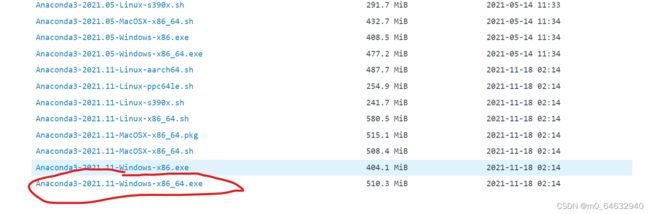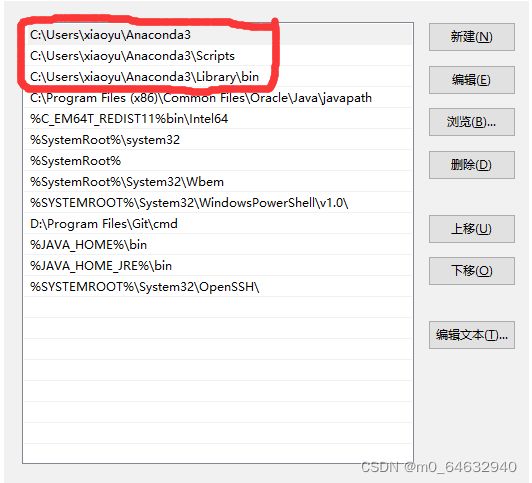dlib安装(不用下vs、cmake,下anaconda一步解决)
我一开始装vs、cmake花了我半天的时间,过程很复杂麻烦耗时间,中间还会碰到很多问题。最后发现可以直接用anaconda一步解决(亲测有效)。
如果没有下载anaconda,可以看下面教程:
1.Anaconda安装,按需求下载,以下是国内镜像站
Index of /anaconda/archive/ | 清华大学开源软件镜像站 | Tsinghua Open Source Mirror
我是windows64位
2.配置环境变量:我的电脑——属性——高级系统设置——环境变量——系统变量选中path——新建,加上Anaconda3路径,Anaconda3Scripts路径,Anaconda3Libraryin路径
3.点击确定(不可以的话重启试试)
4.下载好anaconda后使用命令
anaconda search -t conda dlib #搜索可用dlib版本如果这里出现This Python interpreter is in a conda environment, but the environment has not been activated. Libraries may fail to load. To activate this environment报错,需要anaconda激活,在anaconda终端输入以下命令激活环境变量(anaconda环境变量路径上面有讲到)
conda activate +anaconda环境变量路径最后
conda install -c https://conda.anaconda.org/conda-forge dlib至此,dlib安装成功!